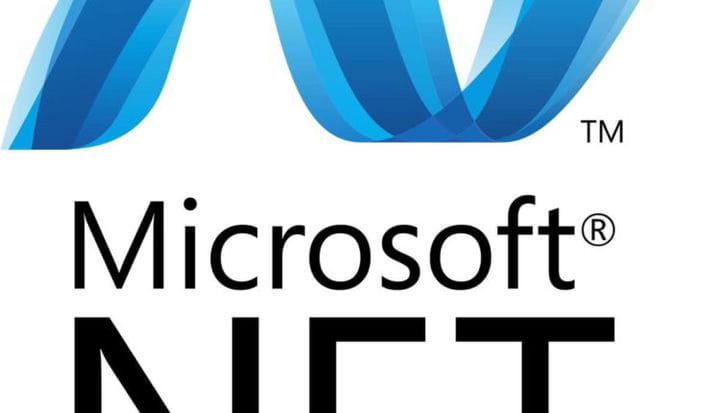Come scaricare .NET Framework per Windows 10
Ultimo aggiornamento: 25 ottobre 2018
Per risolvere vari problemi del PC, consigliamo Restoro PC Repair Tool: questo software riparerà gli errori comuni del computer, ti proteggerà dalla perdita di file, malware, guasti hardware e ottimizzerà il tuo PC per le massime prestazioni. Risolvi i problemi del PC e rimuovi i virus ora in 3 semplici passaggi:
- Scarica Restoro PC Repair Tool fornito con tecnologie brevettate (brevetto disponibile qui ).
- Fare clic su Avvia scansione per trovare i problemi di Windows che potrebbero causare problemi al PC.
- Fare clic su Ripara tutto per risolvere i problemi che interessano la sicurezza e le prestazioni del computer
- Restoro è stato scaricato da 662.786 lettori questo mese.
Potresti non saperlo, ma Windows 10 viene fornito con il framework .NET 4.5 disponibile, ma la maggior parte delle app richiede il framework .NET 3.5 per essere eseguito, quindi oggi ti mostreremo come scaricare .NET Framework per Windows 10. Probabilmente tu avere alcune applicazioni sul tuo PC che richiedono una versione precedente di .NET framework, ed ecco come puoi abilitarlo su Windows 10.
Come posso scaricare .NET Framework?
Metodo 1: abilita Windows .NET 3.5 dal pannello di controllo
- Premi il tasto Windows + R per avviare la finestra Esegui e digita appwiz.cpl, quindi premi Invio.
- Quando si apre la finestra Programmi e funzionalità, è necessario premere Attiva o disattiva le funzionalità di Windows e cerca .NET
- Framework 3.5 (include .NET 2.0 e 3.0) nell’elenco.
- Se .NET Framework 3.5 (include .NET 2.0 e 3.0) è disponibile, abilitalo e fai clic su OK.
- Segui le istruzioni per completare l’installazione e se l’installazione richiede il riavvio del computer.
Un altro modo per installare .NET 3.5 Framework è installare un’app che richiede .NET 3.5 Framework. Se l’app non rileva .NET 3.5 Framework abilitato, ti chiederà di scaricare il Framework.
Inoltre, puoi scaricare .NET 3.5 Framework su Windows 10 direttamente dal sito Web di Microsoft.
La tua chiave di Windows non funziona? Dai un’occhiata a questa utile guida per risolvere rapidamente il problema.
Metodo 2: installare .NET 3.5 Framework offline utilizzando il prompt dei comandi
- Premi il tasto Windows + R per aprire la finestra Esegui.
- Digita cmd e premi Invio.
- Si aprirà la finestra del prompt dei comandi.
- Digita Dism.exe / online / enable-feature / featurename: NetFX3 / source: F: sourcessxs / LimitAccess. Ricorda di cambiare F: in modo che corrisponda al tuo supporto di installazione per Windows 10. Nella maggior parte dei casi si tratta del tuo DVD o unità USB utilizzata per installare Windows 10, quindi assicurati che il tuo Windows 10 DVD o USB sia collegato al tuo PC.
Sembra che tutto sia perso quando DISM fallisce su Windows? Dai un’occhiata a questa guida rapida e sbarazzati delle preoccupazioni.
Metodo 3: installare .NET 3.5 Framework utilizzando il supporto di installazione di Windows
Se l’utilizzo del prompt dei comandi sembra troppo complicato per te, non devi preoccuparti, esiste una soluzione più semplice e più adatta ai nuovi utenti.
Tutto quello che devi fare è scaricare questo strumento, collegare il DVD o l’ unità USB di Windows 10 al computer e seguire le istruzioni. Questo file fa la stessa cosa della soluzione precedente, ma se la soluzione precedente sembra troppo complicata per te, sentiti libero di provare questa.
Non hai un supporto di installazione di Windows? Creane uno adesso in un paio di passaggi.
Installare .NET 3.5 framework su Windows 10 non è così difficile e speriamo che questi passaggi ti siano stati utili. Se .NET framework 3.5 non è presente sul tuo PC, puoi ottenerlo con le soluzioni menzionate o seguendo questa guida.
Aggiornare
Se stai utilizzando una versione recente di Windows 10, dovresti sapere che .NET Framework 4.7.2 è incluso nell’aggiornamento di Windows 10 (ottobre 2018). Tuttavia, è possibile installare .NET Framework 4.7.2 su:
- Windows 10 Fall Creators Update (versione 1709)
- Windows 10 Creators Update (versione 1703)
- Aggiornamento dell’anniversario di Windows 10 (versione 1607)
- Windows Server, versione 1709
- Windows Server 2016
Purtroppo, non c’è supporto se si utilizza Windows 10 1507 o Windows 1511. Al momento in cui è stato scritto questo articolo, l’ultima versione di .NET Framework era la 4.7.2.
Se hai altri suggerimenti o domande, sentiti libero di lasciarli nella sezione commenti qui sotto e saremo sicuri di controllarli.
STORIE CORRELATE DA VERIFICARE:
- Come risolvere i problemi di .NET Framework danneggiati
- Windows 10 Redstone 5 introduce un nuovo Net Adapter Framework
- Correzione: .NET Framework 3.5 manca da Windows 10
Nota del redattore: questo post è stato originariamente pubblicato nell’agosto 2015 e da allora è stato aggiornato per freschezza e accuratezza.